Introducción
La ciencia de datos requiere un enfoque multidisciplinario que combina estadística, programación, minería de datos y comprensión del negocio. Este libro está diseñado para ayudarte a desarrollar esas habilidades mediante ejemplos prácticos en R.
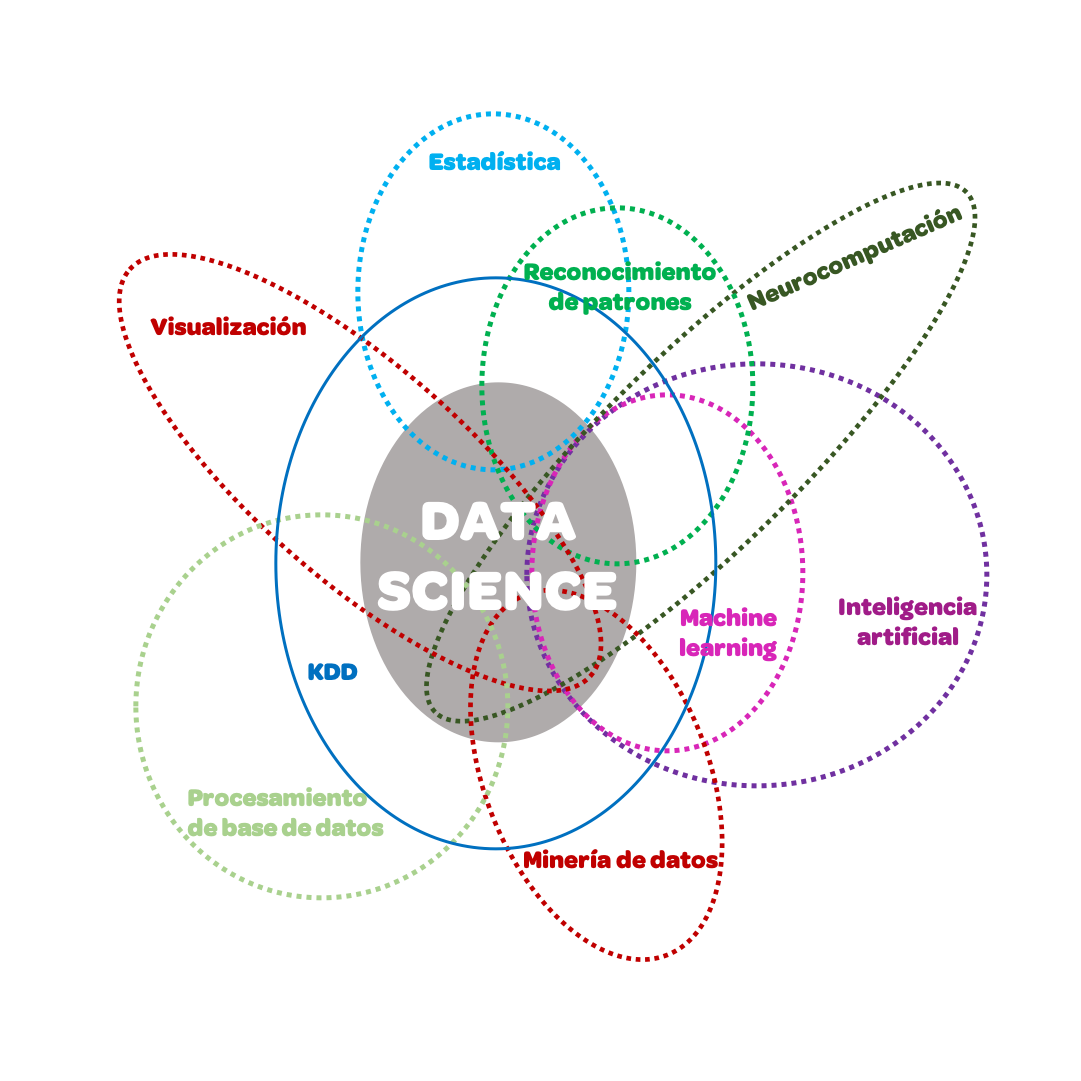
¿Por qué R?
R es un lenguaje creado por estadísticos para análisis de datos. Su versatilidad lo convierte en una herramienta poderosa para explorar, modelar y visualizar datos.
Instalando R
Puedes descargar R desde la Red Integral de Archivos R (CRAN por sus siglas en inglés).
- Busca CRAN en Google:
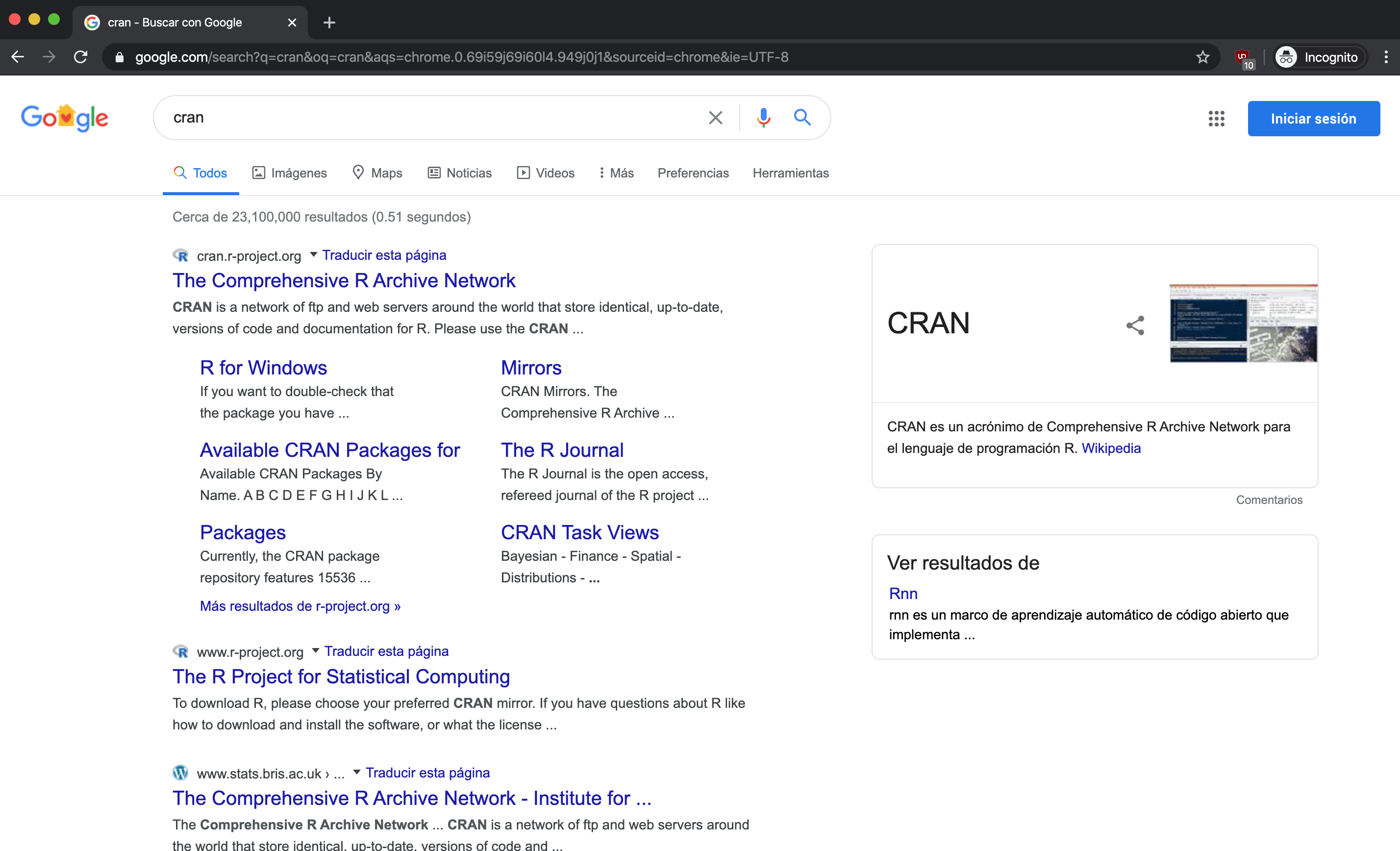
- Una vez en la página de CRAN, selecciona la versión de tu sistema operativo: Linux, Mac OS X, o Windows:
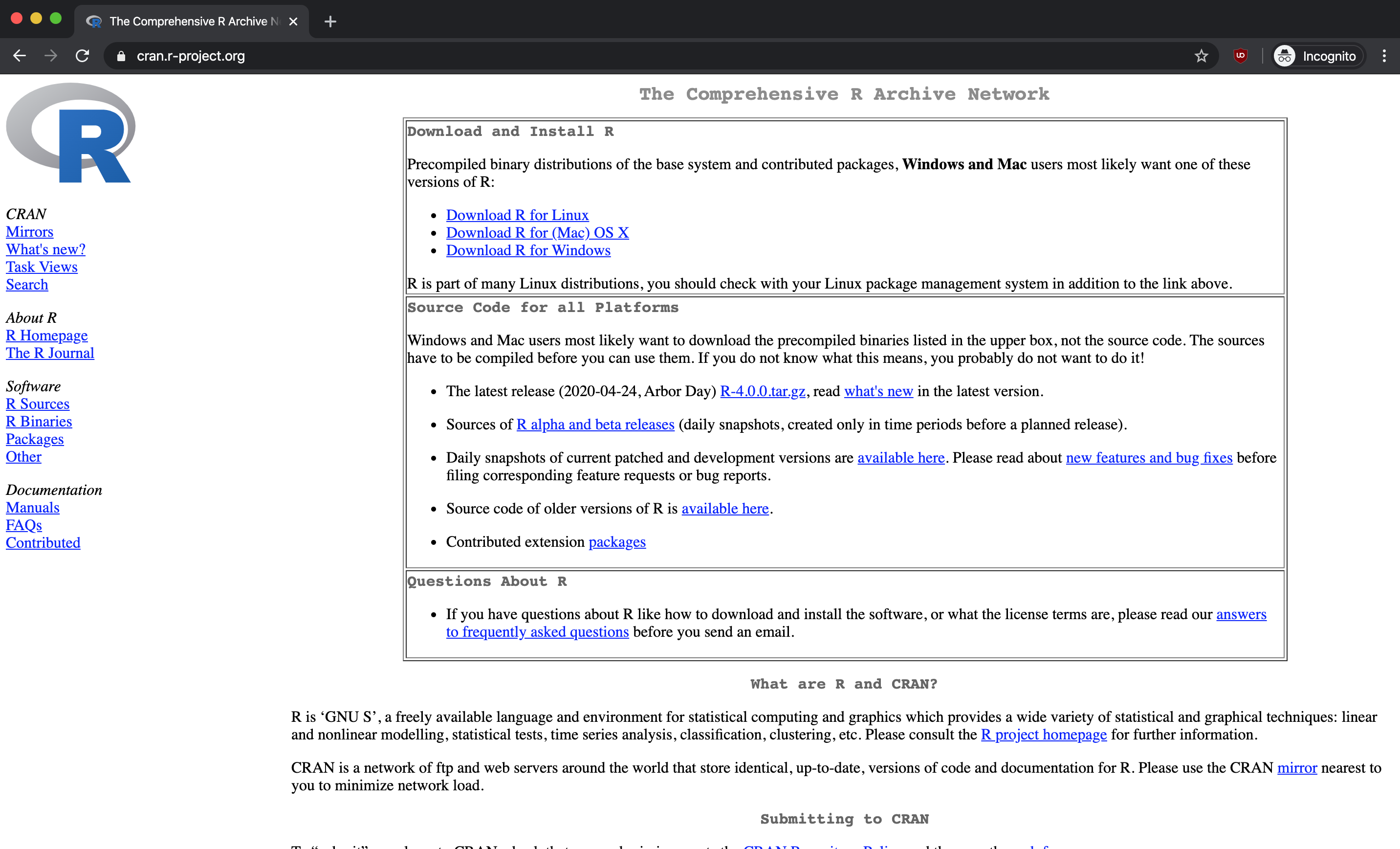
Aquí se muestran los pasos para Windows, pero los pasos son similares para Linux o Mac OS X.
- En la página web de CRAN, necesitamos instalar base que incluye todos los paquetes básicos que necesitas para empezar. Luego, en los siguientes capítulos veremos cómo instalar otros paquetes adicionales.
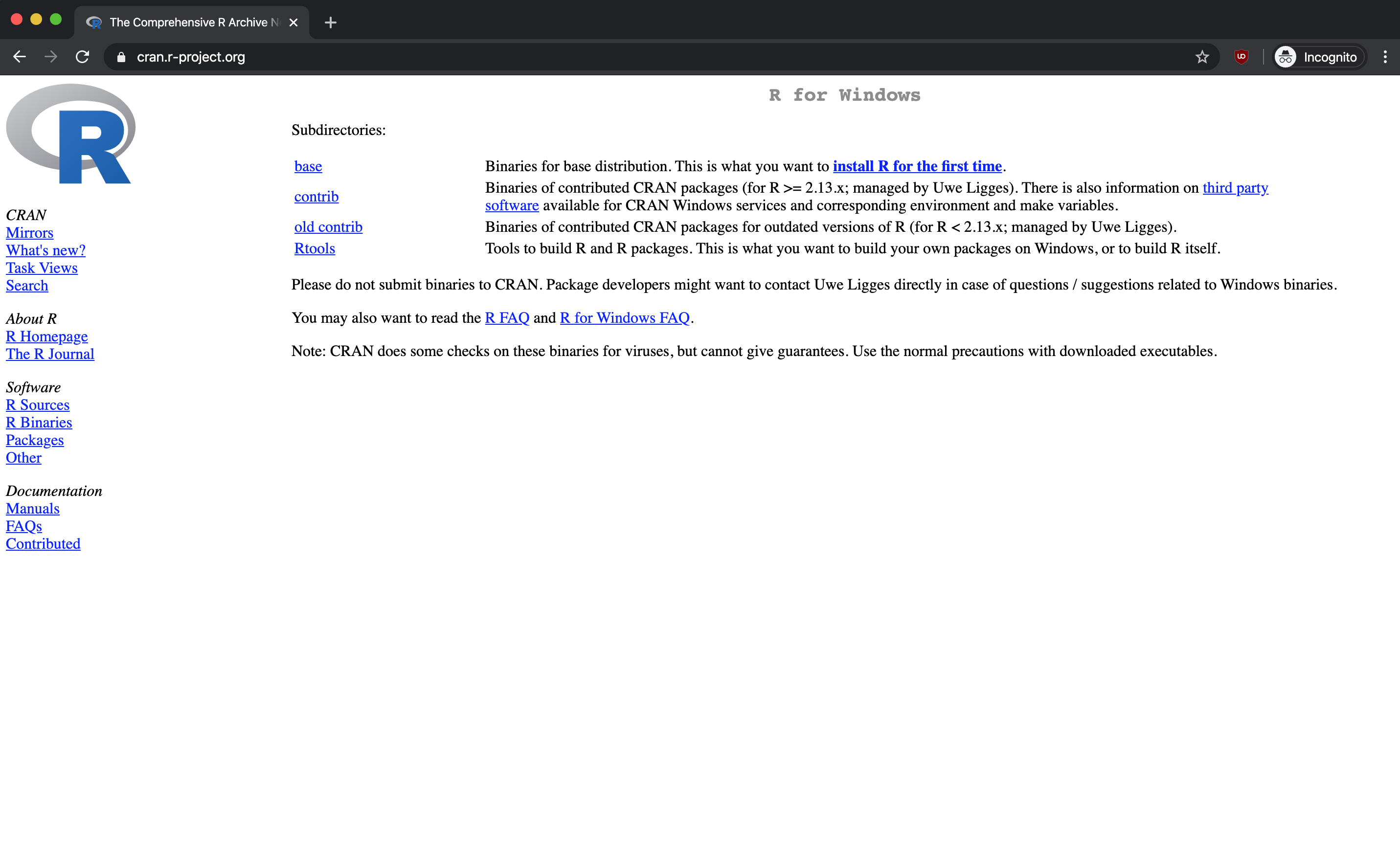
- Haz click en el primer enlace para obtener la versión más reciente:
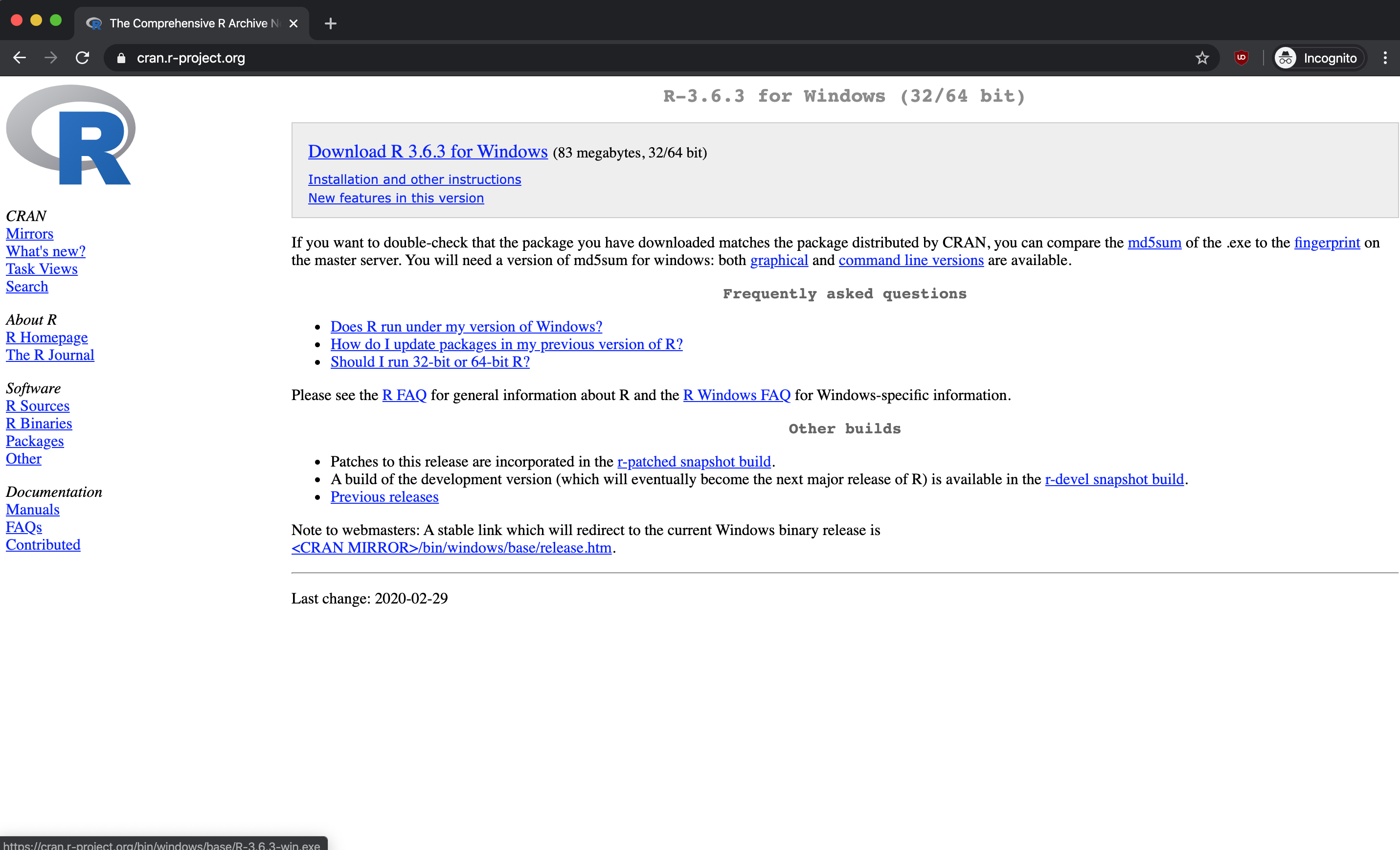
Luego, abre el instalador que acabas de descargar para instalar R y sigue las instrucciones en pantalla.
Instalando RStudio
Aunque ya podrías empezar a utilizar R en modo consola, vamos a instalar RStudio, un entorno de desarrollo integrado (IDE por sus siglas en inglés), el cual nos facilitará el trabajo con R.
- Busca RStudio en Google:
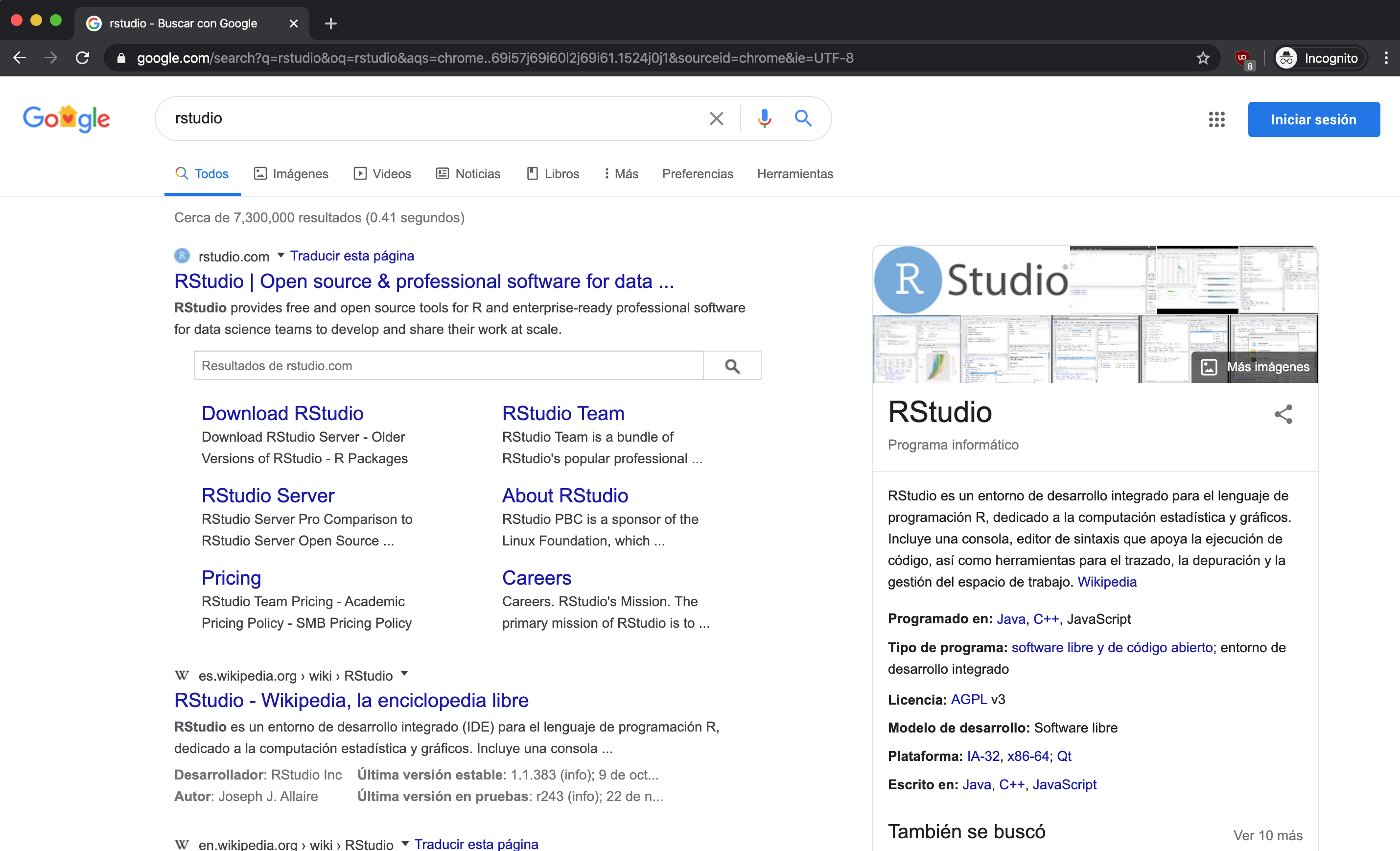
- Deberías ver la web como aparece abajo. Una vez allí, ve al menú superior derecho y haz click en DOWNLOAD

- Luego desplázate hacia abajo hasta que encuentres las opciones de descarga. Selecciona la opción RStudio Desktop Free.

- Te mostrará el botón para descargar según tu sistema operativo. También puedes descargar desde el listado más abajo del botón Download.
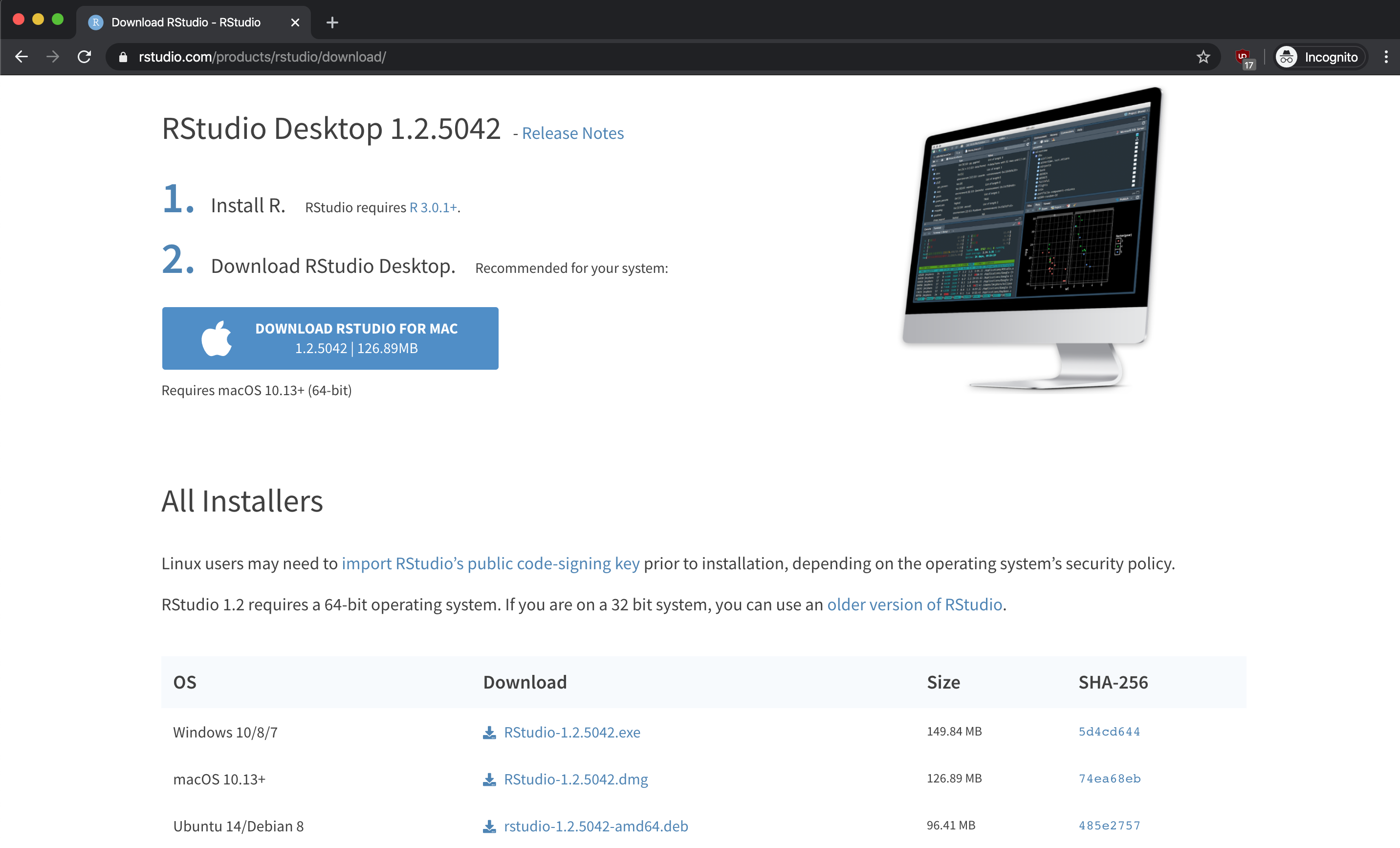
Una vez descargado el instalador, ábrelo y sigue las instrucciones en pantalla.
Secciones de RStudio
Cuando inicias RStudio por primera vez, verás 3 secciones:
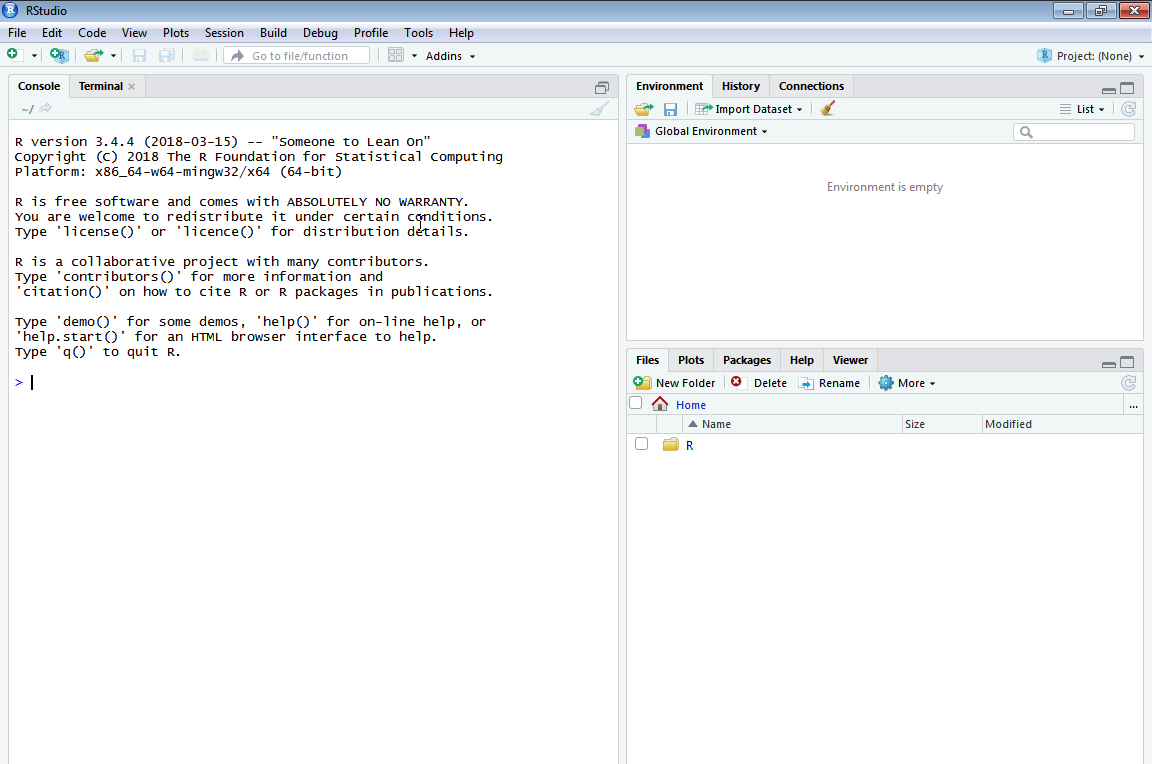
Una de las grandes ventajas de R sobre software de análisis del tipo apuntar-y-clickear es que podemos guardar nuestros trabajos como Scripts.
Para crear un nuevo Script, puedes hacer click en File, luego New File y luego en R Script.

De esta forma tendremos las 4 secciones, o paneles, de RStudio:

- Code editor: El editor de código de Scripts donde podemos guardar nuestros Scripts.
- R console: La consola de R donde veremos el resultado de la ejecución de nuestros Scripts.
- Environment/History: Acá veremos principalmente las variables/funciones conforme vayamos creandolas.
- Other panes: Finalmente una sección con pestañas adicionales. Acá veremos nuestros gráficos creados, por ejemplo.
Testeando RStudio
Para probar que hemos instalado correctamente, dirígete a la sección de consola y calcula cuánto es 13 multiplicado por 265. Click en la sección consola, digita en la consola y luego presiona Enter
Te debería de haber salido como resultado 3445 de la misma forma en que observas líneas arriba. Con la differencia del símbulo ##. Este símbolo en este libro servirá para diferenciar el resultado que arroja nuestros Scripts en R. Así, si no ves el símbolo ## se trata de código R, y lo que esté con ## simula el resultado visto en consola.
También verás antes del número 3445 el número 1 entre corchetes: [1]. Esto es porque cada Script puede arrojar un conjunto de soluciones/resultados Entre corchetes te indica qué número de solución te muestra. En este caso la solución es única, pero más adelante veremos cuando hay más resultados de tu Script.
Puedes obtener el mismo resultado si es que escribes en la sección de Scripts, y no en la consola, eso te permitirá hacer varios cálculos. Por ejemplo, por un lado puedo hacer 28 * 27 y luego puedo calcular una suma 65 + 35
Para ejecutar desde la sección de scripts podemos seleccionar todas las líneas y luego dar click en Run en la parte superior derecha o presionar Ctrl + Enter. Tener en cuenta que el signo # hace que esa línea sea un comentario.
Prueba seleccionando todo el texto, luego seleccionando solo la línea de la suma y click en Run. Verás que solo ejecuta lo que seleccionas.
Ya estás listo(a) para poder empezar a aprender R.